Linux系统下查看.shrc文件技巧
linux 查看 shrc
作者:IIS7AI 时间:2025-01-19 10:02
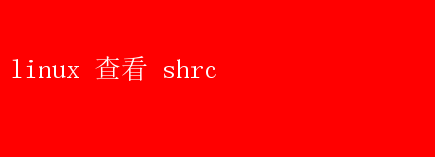
探索Linux系统中的`.shrc`文件:解锁高效命令行体验 在Linux这个强大而灵活的操作系统中,命令行界面(CLI)是用户与系统交互的重要桥梁
无论是系统管理员进行日常维护,还是开发者编写和调试代码,熟练掌握命令行技能都是必不可少的
而在这一过程中,`.shrc`文件(通常指的是`.bashrc`、`.zshrc`等shell配置文件)扮演着至关重要的角色
它们不仅个性化了我们的命令行环境,还极大地提升了工作效率
本文将深入探讨Linux中`.shrc`文件的作用、配置方法以及一些实用技巧,帮助你在命令行世界中如鱼得水
`.shrc`文件概览 首先,需要澄清的是,“.shrc”并非一个标准文件名,而是对多种shell配置文件的一个泛称
在Linux中,不同的shell使用不同的配置文件来存储用户偏好设置和环境变量
例如: Bash Shell 使用 .bashrc - Z Shell (zsh) 使用 .zshrc - Korn Shell (ksh) 使用 `.kshrc` - Bourne Shell (sh) 的配置通常通过`.profile` 或`.bash_profile`(对于兼容Bash的设置)进行 这些文件通常位于用户的主目录下(如 `/home/username/`),并且以隐藏文件的形式存在(文件名前带点号)
它们包含了shell启动时自动执行的命令和设置,用于定制shell提示符、别名、函数、环境变量等
为什么配置`.shrc`文件很重要? 1.个性化体验:通过修改.shrc文件,你可以自定义命令行提示符,使其显示当前目录、用户名、主机名等信息,甚至添加颜色代码,让提示符更加醒目
2.提高效率:定义别名(alias)可以简化常用命令的输入,比如将`ll`设置为`ls -alF`的别名,一键即可列出详细文件信息
此外,自定义函数也能极大简化重复操作
3.环境管理:设置环境变量,如PATH变量,可以控制系统搜索可执行文件的路径,方便访问特定目录下的程序
对于开发环境,这尤为重要,因为它能让你轻松切换到不同版本的编译器或解释器
4.自动化任务:在.shrc中,你可以添加在每次打开新shell时自动执行的脚本或命令,比如自动加载项目依赖、更新系统时间等
如何配置`.shrc`文件 配置`.shrc`文件的过程相对简单,但关键在于理解每个配置项的作用
以下是一个基本的配置步骤指南: 1.打开文件:使用文本编辑器打开相应的.shrc文件
常见的编辑器有`nano`、`vim`、`gedit`等
例如,使用`nano`编辑Bash的配置文件: bash nano ~/.bashrc 2.修改提示符:通过设置PS1变量来自定义命令行提示符
例如,以下设置会显示用户名、主机名和当前工作目录: bash export PS1=u@h:w$ 其中,`u`代表用户名,`h`代表主机名,`w`代表当前工作目录的绝对路径,`$`则根据用户权限显示为`$`(普通用户)或`#`(root用户)
3.添加别名:使用alias命令定义别名
例如: bash alias ll=ls -alF alias gs=git status 4.设置环境变量:调整PATH变量以包含新的目录
例如,将`/usr/local/bin`添加到`PATH`中: bash export PATH=$PATH:/usr/local/bin 5.添加函数:你可以定义自己的shell函数来执行一系列命令
例如,创建一个快速导航到项目目录的函数: bash gop(){ cd /path/to/your/project || echo Project directory not found } 6.保存并退出:在nano中,按Ctrl+O保存文件,然后按`Ctrl+X`退出
7.应用更改:对于.bashrc,你可以通过运行`source ~/.bashrc`或重新打开一个新的终端窗口来应用更改
对于`.zshrc`,则是`source ~/.zshrc`
实用技巧与最佳实践 - 备份原始文件:在进行任何修改之前,最好先备份原始的`.shrc`文件,以防不慎引入错误配置导致shell无法正常使用
- 逐步测试:每次修改后,逐步测试新配置的效果,确保没有引入语法错误或意外行为
- 利用在线资源:互联网上有很多关于.shrc配置的教程和示例,学习他人经验可以快速提升自己的配置水平
- 保持简洁:尽量保持配置文件简洁明了,避免过多的复杂设置,这有助于维护和理解
- 版本控制:将.shrc文件纳入版本控制系统(如Git),可以追踪配置的历史变化,便于在不同机器间同步配置
结语 `.shrc`文件虽小,却蕴含着巨大的潜力,是Linux命令行用户不可或缺的工具
通过精心配置,你不仅能享受到更加个性化和高效的命令行体验,还能不断提升自己的生产力
无论是初学者还是资深用户,深入理解并善用`.shrc`文件,都将是你掌握Linux命令行精髓的关键一步
希望本文能帮助你开启一段更加顺畅和高效的命令行之旅
- 上一篇:PLSQL与Xshell界面操作指南
- 下一篇:Linux下轻松转换视频尺寸技巧